ဂ်ီ - mail ကိုဘယ္သူဝင္ဖတ္သြားလဲ။ဖတ္သူရဲ႕* IP Lookup * ,Location ရွာရေအာင္
By ဖိုးသား | Labels: INTERNET ပိုင္းဆိုင္ရာ
ကိုယ့္
ဂ်ီ - mail ကိုဘယ္သူဝင္ဖတ္သြားလဲ။အင္တာနက္ဆုိင္မွာသံုးတယ္ဆိုပါေတာ့ Sign
Out
လုပ္ဖို႔ေမ့သြားၿပီဆုိပါေတာ့)ေနာက္အြန္လိုင္းမွာခ်စ္သူေတြၿဖစ္သြားၾကၿပီးအၿပန္အလွန္
(Password)
ေပးတက္ၾကပါတယ္။အဲ့အခါကိုယ့္ခ်စ္သူဘယ္အခ်ိန္မွာကိုယ့္ေမးကိုဝင္စစ္သြားလဲဆိုတာ
G - MAIL ကိုဝင္လုိက္ပါ(ၿပီးရင္(Inbox ရွိတဲ့ စာမ်က္နွာရဲ႕ ေအာက္ဆံုးကို သြားလိုက္ပါ))။ဒီလိုေလးေတြ႕မွာပါ။

ဒါကိုၾကည့္ၿခင္းအားၿဖင့္သူကကိုယ့္အေရွ႕က15မိနစ္မတုိင္ခင္ေလးမွာဝင္သြားတာပါ(ရက္ဆုိရင္ရက္စြဲၿပ
ပါလိမ့္မယ္)
အနီေရာင္ၿပထားေသာေလးေထာင့္ကြက္သူ႔အိုင္ပီAddressပါ..။Details/ကုိနွိပ္လိုက္ရင္အရင္ရက္၀င္ခဲ့
တဲ့history!ကုိေတြ႕ရပါမယ္။

IP Adress ကုိၾကည့္လိုက္လို႕ မိမိမသိတဲ့ တစ္ျခားေနရာက IP ဆိုရင္ေတာ့ password ကုိသာေျပာင္းလုိက္ေပေတာ့/အဲကအုိင္ပီaddressသည္သူငယ္ခ်င္းတို႔ကြန္ပ်ဴတာကအုိင္ပီၿဖစ္ပါသည္။
ဒီလင့္ကိုသြားလိုက္ပါ။http://whatismyipaddress.com/ * IP Lookup * ကိုရွာလိုက္ပါ။ကလစ္ပါ။

ေအာက္ဆံုးထိေမာက္ pointer ကို drag ဆြဲခ်လုိက္ပါ။ပံုအတိုင္းၿဖည့္ေပးပါ။

Please enter the IP address you want to lookup below: စာသားေအာက္က အၿပာေရာင္အကြက္မွာရွာလိုေသာ IP address ကိုရုိက္ထည့္ပါ။Lookup IP address ကိုႏွိပ္ပါ။
ေအာက္ကပံုသည္ကၽႊန္ေတာ္အိုင္ပီကိုရွာၿပထားၿခင္ၿဖစ္ပါသည္။

ဒီပို႔စ္ကို PDF FILE လုိခ်င္ရင္

G - MAIL ကိုဝင္လုိက္ပါ(ၿပီးရင္(Inbox ရွိတဲ့ စာမ်က္နွာရဲ႕ ေအာက္ဆံုးကို သြားလိုက္ပါ))။ဒီလိုေလးေတြ႕မွာပါ။

ဒါကိုၾကည့္ၿခင္းအားၿဖင့္သူကကိုယ့္အေရွ႕က15မိနစ္မတုိင္ခင္ေလးမွာဝင္သြားတာပါ(ရက္ဆုိရင္ရက္စြဲၿပ
ပါလိမ့္မယ္)
အနီေရာင္ၿပထားေသာေလးေထာင့္ကြက္သူ႔အိုင္ပီAddressပါ..။Details/ကုိနွိပ္လိုက္ရင္အရင္ရက္၀င္ခဲ့
တဲ့history!ကုိေတြ႕ရပါမယ္။

IP Adress ကုိၾကည့္လိုက္လို႕ မိမိမသိတဲ့ တစ္ျခားေနရာက IP ဆိုရင္ေတာ့ password ကုိသာေျပာင္းလုိက္ေပေတာ့/အဲကအုိင္ပီaddressသည္သူငယ္ခ်င္းတို႔ကြန္ပ်ဴတာကအုိင္ပီၿဖစ္ပါသည္။
ဒီလင့္ကိုသြားလိုက္ပါ။http://whatismyipaddress.com/ * IP Lookup * ကိုရွာလိုက္ပါ။ကလစ္ပါ။

ေအာက္ဆံုးထိေမာက္ pointer ကို drag ဆြဲခ်လုိက္ပါ။ပံုအတိုင္းၿဖည့္ေပးပါ။

Please enter the IP address you want to lookup below: စာသားေအာက္က အၿပာေရာင္အကြက္မွာရွာလိုေသာ IP address ကိုရုိက္ထည့္ပါ။Lookup IP address ကိုႏွိပ္ပါ။
ေအာက္ကပံုသည္ကၽႊန္ေတာ္အိုင္ပီကိုရွာၿပထားၿခင္ၿဖစ္ပါသည္။

ဒီပို႔စ္ကို PDF FILE လုိခ်င္ရင္

Internet Explorer ၏ အျမန္ႏႈန္းကိုျမွင့္တင္ျခင္း
By ဖိုးသား | Labels: INTERNET ပိုင္းဆိုင္ရာ
Start —- > Run —- > Type regedit\HKEY_CURRENT_USER\Software\Microsoft\Windows\CurrentVersion\InternetSettingsကိုသြားပါ။
Internet Settings သို႔ေရာက္လွ်င္ ညာျခမ္းသို႔ သတိျပဳၾကည့္ပါ။MaxConnectionsPerServer ႏွင့္ MaxConnectionsPer1_0Server-----(စာေၾကာင္းႏွစ္ေၾကာင္းကိုရွာပါ)\
ရွိေနတယ္ဆိုရင္ ပထမဆံုး MaxConnectionsPerServer ကိုေရြးပါ။right click — > Modify ကိုေရြးပါ။ Decimal ကိုေရြးပါ။ တန္ဖိုးကို 6 ရုိက္ပါ။ဒုတိယ MaxConnectionsPer1 _0Server ကိုလည္းအဆင့္5မွ ညႊန္ၾကားခ်က္အတိုင္း ပံုစံတူ လုိက္နာလုပ္ေဆာင္ပါ။ပိတ္ပါ။Internet Explore ကိုစမ္းၾကည့္ပါ။
MaxConnectionsPerServer ႏွင့္ MaxConnectionsPer1_0Server(စာေၾကာင္းႏွစ္ေၾကာင္းကမွ စာေၾကာင္းႏွစ္ေၾကာင္းကိုမေတြ႔ရွိပါက ေအာက္ပါအတိုင္းလုိက္ပါလုပ္ေဆာင္ေပးပါ။
1. Internet Settings ၏ ညာျခမ္းတြင္ အျဖဴေရာင္ဧရိယာတြင္ right click — > New —> DWORD Valueကိုေရြးပါ။
2. MaxConnec tionsPer1_0Server ရုိက္ပါ။ right click —- > New Value —— > Modify ကိုေရြးပါ။
3. Decimal ကိုေရြးၿပီး တန္ဖိုးကို 6 ရုိက္ပါ။
ဒီပို႔စ္ကို PDF FILE လုိခ်င္ရင္

G-Talk ႏွင့္ စာရိုက္ ဆက္သြယ္ရာတြင္ေပ်ာ္ရႊင္ၾကည္ႏူးစရာပံုေလးေတြ
By ဖိုးသား | Labels: INTERNET ပိုင္းဆိုင္ရာ
MyTheme.exe ကိုေဒါင္းၿပီး run လုိက္ပါ။ၿပီးရင္ gtalk > settings> Appearnce > Chat theme > my theme ကုိေရြးေပးလုိက္ၿပီး အုိေကေပးလုိက္ရင္ ၿပီးသြားပါၿပီ။
အေၾကာင္းအရာ ရိုက္ရန္ ျမန္မာလို
All the Best :atb (သိပ္ေကာင္းတယ္)
Angel :angel (နတ္သမီးေလး)
Angry :angry (စိတ္ဆိုးတယ္)
Applause :clap (အားေပးပါတယ္)
Bath :bath (ေရခ်ိဳးေနတယ္)
Blushing :blush (မ်က္ႏွာနီေအာင္ရွက္တယ္)
Call me :callme (ဆက္သြယ္ပါ)
Cool :cool (ေအးေအးေဆးေဆးပါ)
Crying :waa (ငိုေနတယ္)
Day Dreaming :dream (ေန.လည္ခင္းအိပ္မက္)
Dislike :naa (မႀကိဳက္ပါ)
Do Not Disturb :dnd (မေႏွာက္ယွက္ပါႏွင့္)
Game :game (ကစားမယ္)
Ghoting :ghoting (စဥ္းစားေနတယ္)
Good Morning :gm (ေကာင္းေသာနံနက္ခင္းပါ)
Good night :gn (ေကာင္းေသာညပါ)
Heart :heart (အခ်စ္္)
Hi :hi (ႏွုတ္ဆက္တယ္)
Hai :hai (ႏွုတ္ဆက္တယ္)
Hug :hug (ေပြ.ဖက္မယ္)
I am Mad :mad (ငါရူးေတာ့မယ္)
I love you :ilu (မင္းကိုခ်စ္တယ္)
I miss you :imu (မင္းကိုသတိယေနတယ္)
Idea :idea (အႀကံရျပီ)
Kissing :kiss (နမ္းမယ္)
Laughing :ha (ရီရတယ္)
Laughing :haha (ဟားတိုက္ရီရတယ္)
Love struck :love (ခ်စ္ေၾကာငး္ေျပာမယ္)
Movie :movie (တီးထည့္လိုက္ရမလား)
No :no (မ_ဘူး)
Not talking :calm (မေျပာဘူး)
Now :now (ယခု)
On Phone :call (Ph ႏွင့္ေျပာမယ္)
Pray :pray (ဆုေတာင္းေနတယ္)
Raised Eyebrow :cha (မ်က္ခံုးတြန္.ျပီး ေနာက္ေျပာင္)
Secret/Silent :shh (တိတ္တိ္တ္ေန)
Shut Up :shutup (ပါးစပ္ပိတ္ထားပါ)
Sleep :sleep (အိပ္ေနတယ္)
Sleepy :zz (အိပ္ခ်င္ျပီ)
Smug :mm (မ်က္ခံုးပင့္ျပီး ေနာက္ေျပာင္ျခင္း)
Sorry :sry (၀မ္းနည္းပါတယ္)
Stop shouting :stop (နားပိတ္ထားတယ္)
Surprised :oh (အံၾသတယ္)
Take care :tc (ဂရုစိုက္ပါ)
Thanks :thanx (ေက်းဇူးတင္ပါတယ္)
Wait :wait (ခဏေစာင့္ေပးပါ)
Waving :bye (ႏွုတ္ဆက္ပါတယ္)
Worried :wor (စိတ္ပူေနတယ္)
Yahooooo :yahoo ( ရွာၾကည့္ပါ)
Yes :yes (ေကာင္းပါျပီ)
ေနာက္ခံပုံေလးေတြခ်ိန္းတာကေတာ့
Start >All program >Dash > MyTheme >Sample Images မွာ ကုိယ္ႀကိဳက္တဲ့ပုံကုိကူးထည့္လုိက္ပါ။ၿပီးရင္ Start >All program >Dash > MyTheme >Change Background မွာ ကုိယ္ကူးထားတဲ့ပုံေလးကုိ ေရြးၿပီး အုိေကေပးလုိက္ရင္ အုိေကသြားပါၿပီ။
ဒီပို႔စ္ကို PDF FILE လုိခ်င္ရင္

G-TALK THEMES ကိုေအာက္ကလင့္ကယူပါ။
http://www.4shared.com/file/XontATRs/MyTheme.html?err=no-sess
Gtalk က offline chat (သူခိုးခ်က္)ေတြကို ဖမ္းပံုဖမ္းနည္း
By ဖိုးသား | Labels: INTERNET ပိုင္းဆိုင္ရာ
စစ္တဲ့ နည္းေလးရွိပါတယ္။ offline အစစ္လား offline အတုလား သိခ်င္ရင္ ဒီလိုေလးလုပ္ပါ။(၁) Gtalk မွာ ကိုယ္သိခ်င္တဲ့ offline ျဖစ္ေနတဲ့ လူနဲ႔ ပံုမွန္ခ်က္သလိုပဲ ဖြင့္လိုက္ပါ။(၂) Send voicemail ရယ္ Call ရယ္ စတဲ့ ခလုပ္ေတြေဘးနားကေအာက္ဘက္ညႊန္ျပေနတဲ့ ခလုပ္ကိုႏွိပ္လိုက္ပါ။ၿပီးရင္.. Go off the record ကို ႏွိပ္ပါ။(၃) သူ႕ကို ပံုမွန္ခ်က္သလို စာတခုခု ရိုက္ထဲ့ျပီး ခ်က္ၾကည့္ပါ။ဥပမာ… hi လို႔ ရိုက္ျပီး ခ်က္ၾကည့္ပါ။(၄)..............@gmail.com is offline and can’t receive messages right now.လို႔ ေပၚလာခဲ့ရင္ သူတကယ္ offline ျဖစ္ေနတာပါ။
တကယ္လို႔ ဘာမွ မေပၚလာရင္ သူ Invisible လုပ္ထားတာပါ။
ဒီပို႔စ္ကို PDF FILE လုိခ်င္ရင္






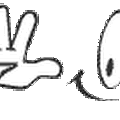


0 comments:
Post a Comment
ေပ်ာ္ရႊင္ပါေစ...